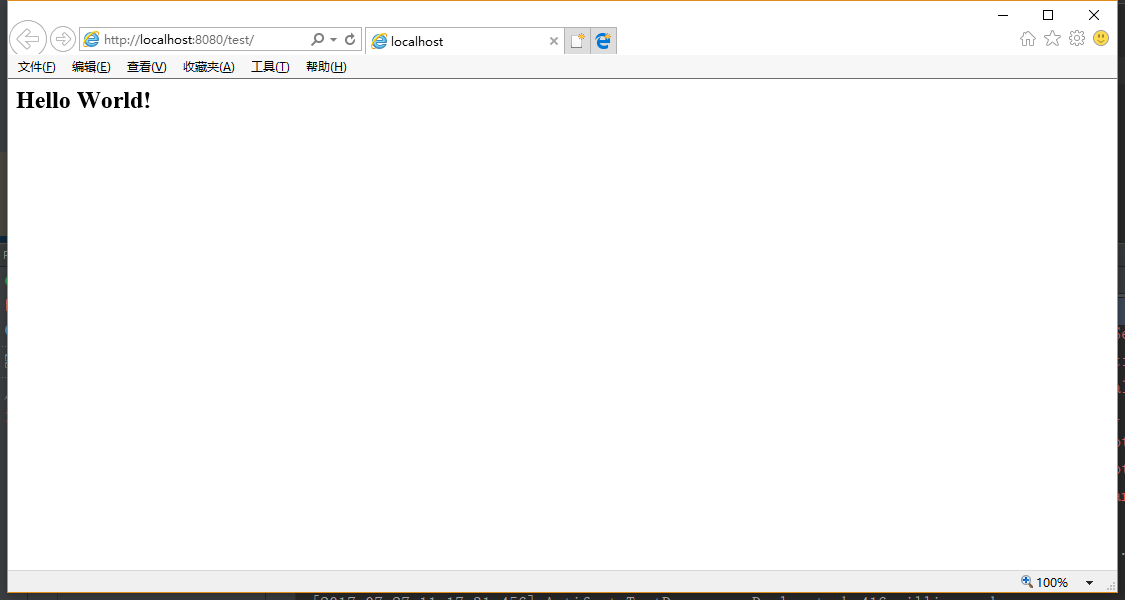在IntelliJ IDEA配置Tomcat
阿新 • • 發佈:2018-11-27
1、點選Run-Edit Configurations...
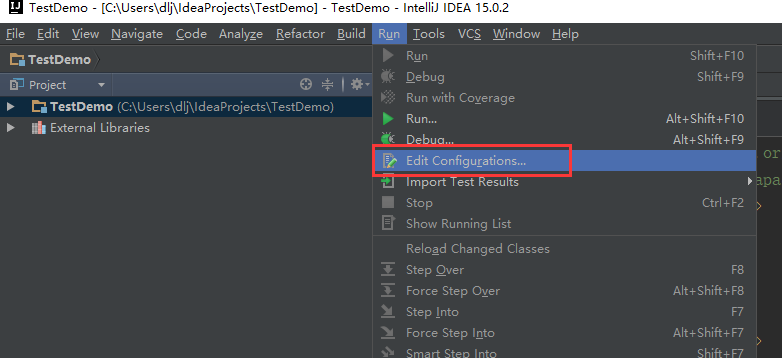
2、點選左側“+”,選擇Tomcat Server--Local,
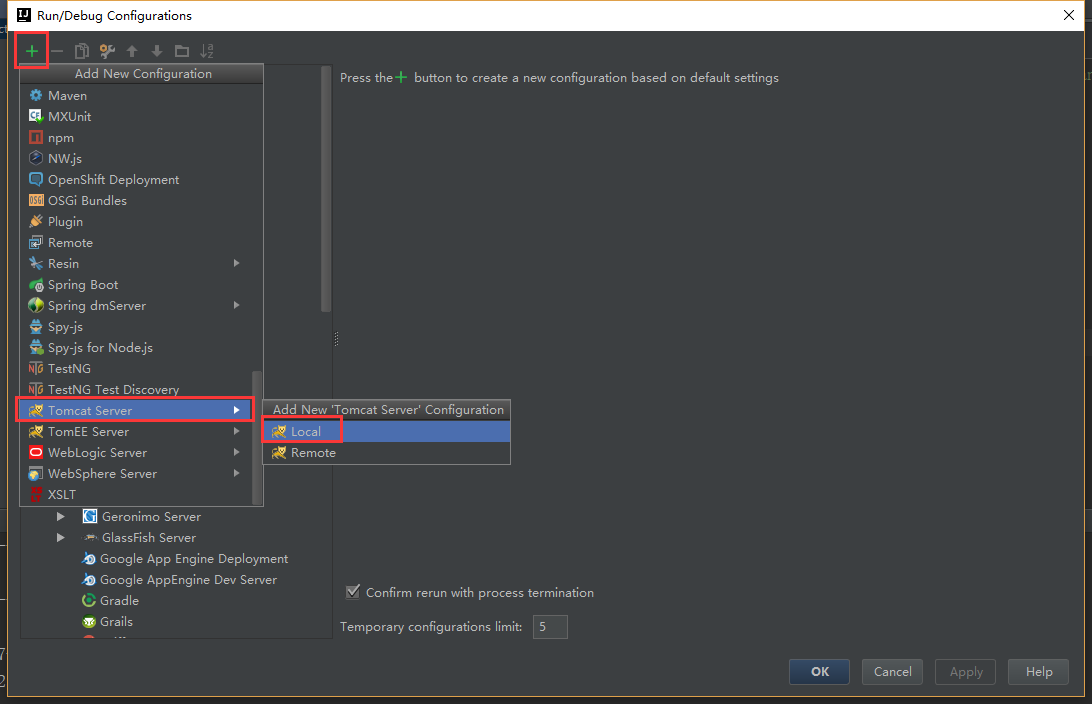
3、在Tomcat Server -> Unnamed -> Server -> Application server專案下,點選 Configuration ,找到本地 Tomcat 伺服器,再點選 OK按鈕。
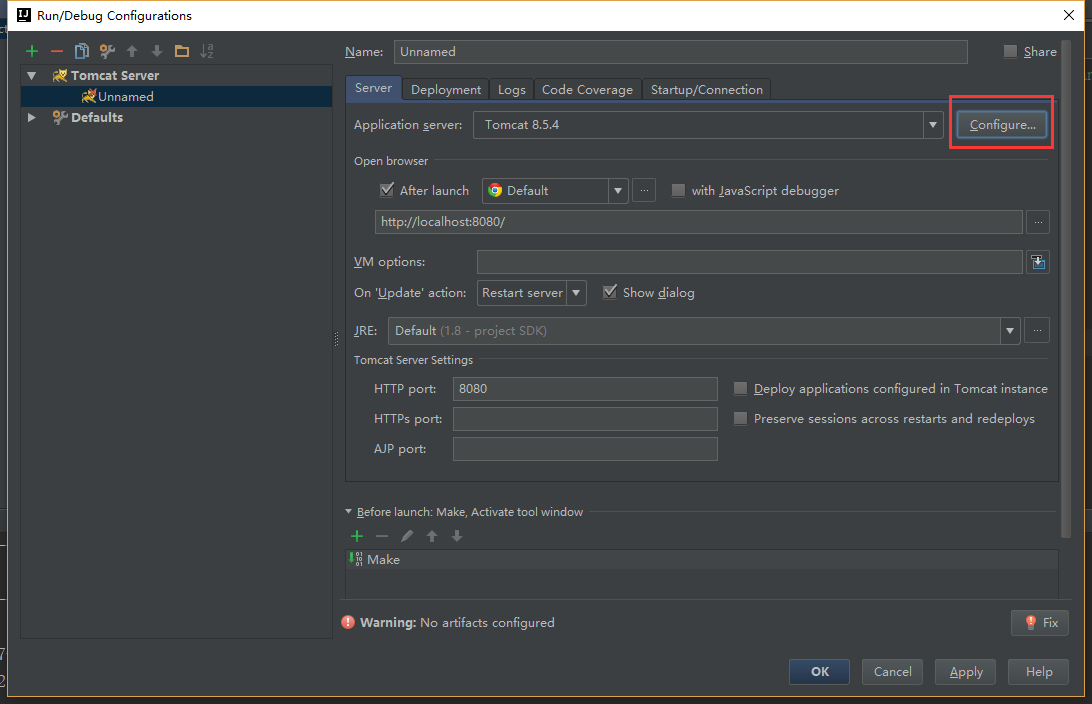
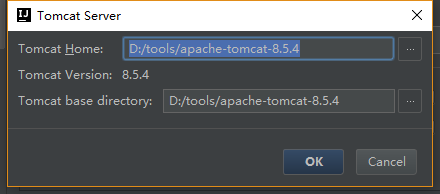
至此,IntelliJ IDEA配置Tomcat完成。
四、在本地進行編譯打包部署(需建立好一個maven的webAPP專案,參見另一篇文章)
1、直接在idea左下的Terminal終端輸入mvn install,編譯打包成功,顯示BUILD SUCCESS字樣。重新檢視專案的目錄,我們發現專案根目錄下面多了target目錄,該目錄下也打出了war包。
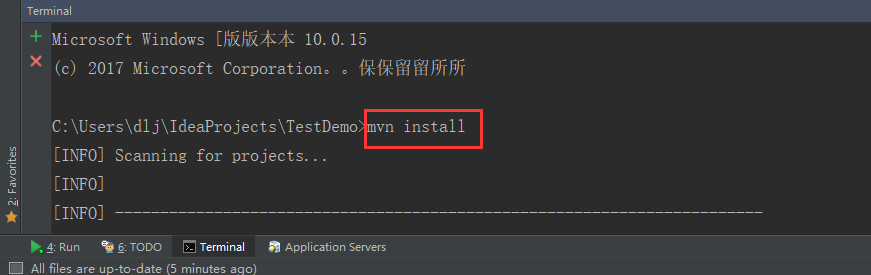


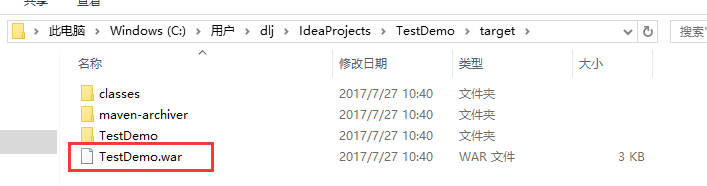
2、再次進入部署介面

3、在 Deployment 中 點選 + ,選擇要部署的工程。
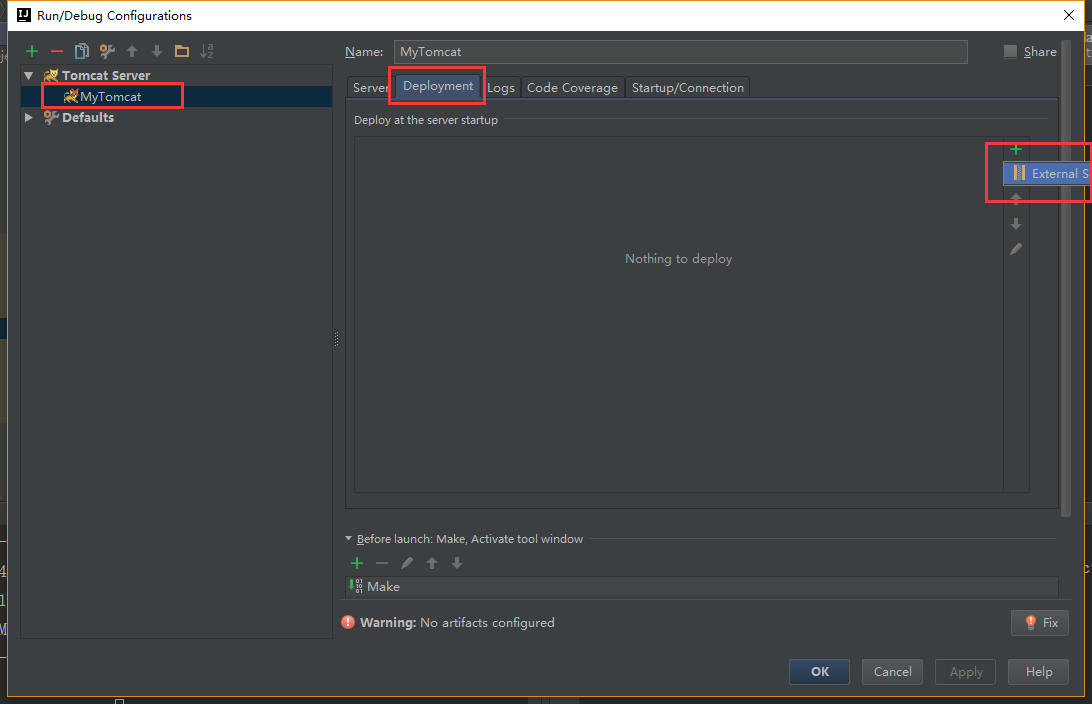
此處選擇TestDemo.war作為部署包。
4、 填寫訪問路徑(一般為專案名,輸入後會同步到server標籤頁的localhost處),點選 OK
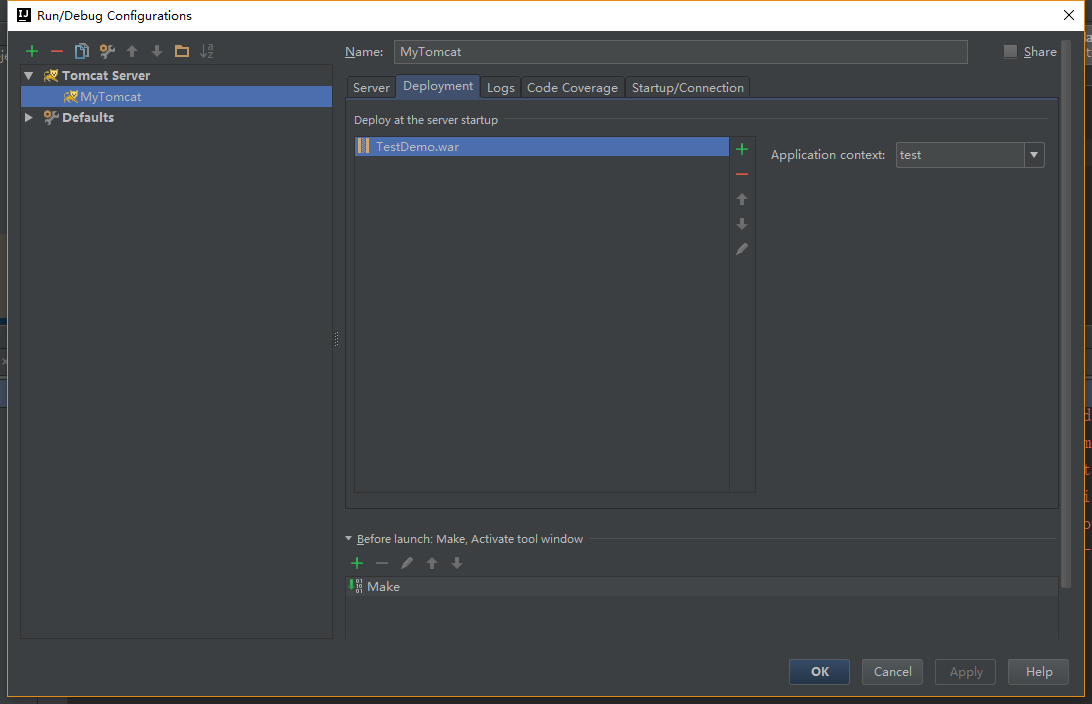
5、 在主介面中 Application Servers 中就可以看到部署的工程,點選左側綠色三角形就可以執行 Tomcat 伺服器

點選後顯示如下: